Häufiger WordPress-Theme-Fehler und wie man ihn behebt
Veröffentlicht: 2020-09-24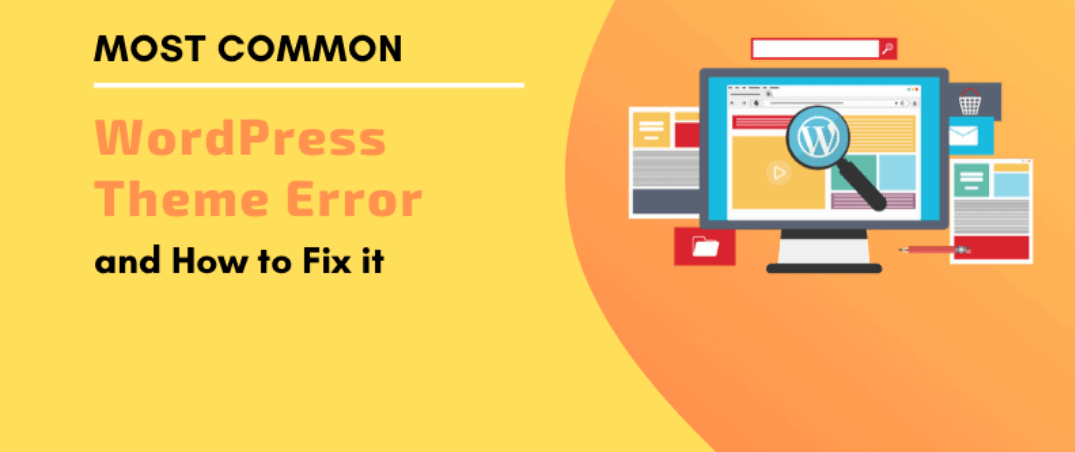
Ein Fehler, der beim Betrieb eines WordPress-Themes oder einer WordPress-Site auftritt, ist nichts Ungewöhnliches. Es kann jedoch eine mühsame und zeitaufwändige Aufgabe sein, sie zu reparieren und wieder funktionsfähig zu machen. Es frisst oft Ihre Arbeitszeit für die Suche nach potenziellen Kunden und Geld auf, da Sie frühestens nichts tun können.
In diesem Blog erfahren Sie, was genau zu tun ist, wenn eines der unten genannten Probleme für eine schnelle Genesung auftritt.
#1 – Interner Serverfehler
Der komplexeste Fehler, auf den ein Anfänger stoßen würde, ist „interner Serverfehler“, auch bekannt als „500 interner Serverfehler“. Es wird normalerweise angezeigt, wenn etwas schief geht, der Server das Problem jedoch nicht erkennen kann. Der interne Serverfehler wird oft durch Theme- oder Plugin-Funktionen verursacht. Andere bekannte Ursachen für den internen Serverfehler in WordPress sind das PHP-Speicherlimit und eine beschädigte .htaccess-Datei. Der Fehler tritt auch auf, wenn Sie versuchen, den Admin-Bereich zu betreten.
Befestigungslösungen
Suchen Sie nach einer beschädigten .htaccess-Datei
In WordPress wird die .htaccess-Datei zum Umschreiben von URLs verwendet, wodurch sie für Suchmaschinen und Menschen lesbarer und sauberer werden. Bei der Fehlerbehebung des internen Servers in WordPress muss als erstes nach der beschädigten .htaccess-Datei gesucht werden. Dies kann durch Umbenennen Ihrer Haupt-.htaccess-Datei erfolgen. Um Ihre Datei umzubenennen, müssen Sie sich mit der Dateimanager-App oder FTP im cPanel-Dashboard Ihres Hosting-Kontos bei Ihrer Website anmelden.
Sobald die Verbindung hergestellt ist, finden Sie Ihre .htaccess-Datei im selben Verzeichnis, das Ordner wie wp-admin, wp-includes und wp-content enthält. Versuchen Sie nach dem Umbenennen, Ihre Website zu besuchen, um zu sehen, ob das Problem behoben ist.
Gehen Sie zuletzt zu Einstellungen> Permalinks und klicken Sie auf die Schaltfläche Speichern, ohne Änderungen vorzunehmen. Dadurch wird für Sie eine neue .htaccess-Datei mit den richtigen Umschreibungsregeln generiert, um sicherzustellen, dass der 404-Fehler nicht auftritt.
Erhöhung des PHP-Speicherlimits
Wenn die obige Methode für Sie nicht funktioniert, sollten Sie dies als Nächstes tun. Manchmal tritt der interne Serverfehler auf, wenn Sie Ihr PHP-Speicherlimit erschöpft haben. Wenn Sie den Fehler nur sehen, wenn Sie versuchen, sich bei Ihrem WordPress-Admin anzumelden oder ein Bild in Ihren wp-Admin hochzuladen, sollten Sie Ihren PHP-Speicher erhöhen, indem Sie die folgenden Schritte ausführen:
- Erstellen Sie eine leere Textdatei namens php.ini
- Fügen Sie dort den Code „memory=64MB“ ein.
- Speicher die Datei
- lade es per FTP in deinen/wp-admin/Ordner hoch
Dies sollte wahrscheinlich Ihr Problem lösen. Falls das Erhöhen des PHP-Speicherlimits das Problem für Sie nicht behoben hat, müssen Sie sich für weitere Fehlerbehebungen einsetzen.
Deaktivieren Sie alle Plugins
Wenn keine der oben genannten Lösungen für Sie funktioniert hat, dann liegt wahrscheinlich ein Fehler vor, der durch ein bestimmtes Plugin oder eine Gruppe von Plugins verursacht wird, die nicht zusammen funktionieren können. Um dies zu beheben, müssen Sie alle Plugins auf einmal deaktivieren. Wenn dies Ihr Problem löst, dann war es eines der Plugins, das es verursacht hat. Gehen Sie nun zum WordPress-Adminbereich> Plugins und reaktivieren Sie die Plugins nacheinander, bis Sie dasjenige finden, das den Fehler verursacht hat. Endlich das Plugin entfernen und den Fehler dem Plugin-Autor melden.
Kerndateien erneut hochladen
Wenn die Plugin-Option Ihr Problem nicht erfolgreich gelöst hat, müssen Sie versuchen, die Ordner wp-includes und wp-admin über eine neue WordPress-Installation neu zu laden. Es kann das Problem lösen, wenn eine Datei beschädigt wurde, und es werden keine Ihrer Informationen entfernt. Dazu müssen Sie die WordPress.org-Website besuchen> nach unten klicken> die ZIP-Datei extrahieren> mit einem FTP-Client eine Verbindung zu Ihrer WordPress-Website herstellen> WordPress-Ordner> wp-includes- und wp-admin-Ordner> hochladen> „Überschreiben“ auswählen und „Immer diese Aktion verwenden“.
Fragen Sie Ihren Hosting-Provider
Wenn keine der oben genannten Methoden Ihren internen Serverfehler beheben konnte, ist es wahrscheinlich an der Zeit, externe Hilfe in Anspruch zu nehmen. Wenden Sie sich an Ihr Support-Team, das die Ursache ermitteln kann, indem es die Serverprotokolle überprüft.
#2 – Syntaxfehler
Dieser Fehler tritt hauptsächlich auf, wenn man versucht, Code-Snippets in WordPress einzufügen und etwas übersieht oder mit der falschen Syntax eingibt. Dies führt zu einem PHP-Parse-Fehler. Der Fehler gibt den Ort und die unerwartete Sache an, die im Code gefunden wurde, der den Fehler verursacht hat.
Befestigungslösungen
Verwendung der richtigen Syntax, um Fehler zu vermeiden
Sie sollten sich zuerst die Anleitung zum Einfügen der Snippets aus dem Web in WordPress ansehen. Ein kleiner, aber entscheidender Fehler verursacht hauptsächlich den Syntaxfehler in Ihrer Codesyntax. Eine zusätzliche geschweifte Klammer oder ein fehlendes Komma kann das gesamte Skript beschädigen.
Behebung von Syntaxfehlern bei FTP
Um den Syntaxfehler zu beheben, können Sie die Syntax entweder festlegen oder entfernen. Die einzige Möglichkeit, dies zu beheben, besteht darin, über FTP auf die Datei zuzugreifen, die Sie zuletzt bearbeitet haben. Installieren Sie das FTP-Programm und verbinden Sie es mit Ihrer Website. Gehen Sie dann zu der Designdatei, die bearbeitet werden muss. Falls Sie den Speicherort der Datei nicht kennen, sehen Sie sich den Code an. Sie wissen, welche Datei und welche Zeile bearbeitet werden müssen. Sie können den geschriebenen Code dann entweder entfernen oder mit der richtigen Syntax bearbeiten. Wenn Sie fertig sind, aktualisieren Sie die Seite, und Sie können loslegen.
#3 – Leerer Bildschirm ohne Fehlermeldung
Der Fehler tritt bei einem leeren weißen Bildschirm auf, auf dem überhaupt keine Meldung angezeigt wird. Dies ist der verwirrendste Teil, da niemand weiß, wo er suchen und was er reparieren muss. Normalerweise tritt es auf, wenn ein Skript das PH-Speicherlimit erschöpft. Es kann auch aufgrund einer Konfiguration auf dem Server auftreten. Ein Benutzer sieht möglicherweise nur in einzelnen Abschnitten seiner Website einen leeren weißen Bildschirm.

Befestigungslösungen
WordPress-Wiederherstellungsmodus
Wenn ein WordPress-Theme oder -Plugin den White Screen of Death verursacht, kann WordPress es abfangen. Mit WordPress Version 5.2 erhalten Sie entweder eine Nachricht einer Wiederherstellungs-Mail zusammen mit dem leeren Bildschirm, der bei der Wiederherstellung Ihrer Daten hilft.
Speicherlimit erhöhen
Dieser Fehler tritt hauptsächlich auf, wenn ein Skript das PHP-Speicherlimit erschöpft hat. Um dieses Problem zu beheben, können Sie den für WordPress verfügbaren PHP-Speicher erhöhen.
Alle Plugins deaktivieren
Wenn das Erhöhen des Speicherlimits das Problem nicht löst, müssen Sie mit der Fehlerbehebung beginnen. Es wird oft gesehen, dass das Problem in einem bestimmten Thema oder Plugin liegt. Wenn Sie auf den WordPress-Adminbereich zugreifen können, gehen Sie zu Plugins> Plugins installieren> Alle Plugins auswählen> Massenaktionen> Deaktivieren. Falls Sie keinen Zugriff auf den Admin-Bereich haben, können Sie alle Plugins per FTP deaktivieren . Verbinde dich mit einem FTP-Client mit deiner WordPress-Site, gehe dann in den Ordner wp-content und klicke mit der rechten Maustaste auf den Plugins-Ordner und wähle Umbenennen. Ihr FTP-Client benennt nun den Plugins-Ordner um. Die Wordpress sucht nach einem Ordner namens „Plugins“, und wenn sie den Ordner nicht finden kann, deaktiviert sie lediglich alle Plugins.
Design durch ein Standarddesign ersetzen
Wenn die Plugin-Fehlerbehebung nicht hilft, sollten Sie versuchen, Ihr aktuelles Design durch ein beliebiges Standarddesign zu ersetzen. Verbinden Sie sich dazu mit einem FTP-Client mit Ihrer Website. dann gehe zum wp-content/themes/folder. Klicken Sie dann mit der rechten Maustaste, wählen Sie Ihr aktuelles WordPress-Theme aus und laden Sie es als Backup herunter. Klicken Sie dann mit der rechten Maustaste auf Ihren Themenordner und drücken Sie „Löschen“. Jetzt wird das Standardthema automatisch seinen Platz einnehmen.
Aktivieren des Debug-Modus
Wenn Ihnen keine der oben genannten Methoden geholfen hat, sollten Sie dies tun. Aktivieren Sie das Debugging in WordPress. So können Sie sehen, welche Fehler ausgegeben wurden. Sie erhalten einen Code, den Sie in Ihre wp-config.php-Datei einfügen müssen. Nach dem Hinzufügen beginnt Ihr leerer Bildschirm, Hinweise, Fehler und Warnungen anzuzeigen. Dies erleichtert die Aufgabe, die Ursache zu finden. Wenn Sie keine Fehler sehen, überprüfen Sie das Debug-Protokoll. Dort finden Sie eine Datei mit allen Hinweisen, Fehlern und Warnungen.
Löschen Sie den WordPress-Cache
Manchmal hat nicht das Backend, sondern das Frontend der Website einen leeren weißen Bildschirm. Dies geschieht aufgrund des Caching-Plugins. Damit dies funktioniert, leeren Sie Ihren Cache.
Längere Artikel korrigieren
Wenn der weiße leere Bildschirm nur bei einem großzügig langen Artikel auftritt, funktioniert dies möglicherweise für Sie. Erhöhen Sie die Textverarbeitungsfähigkeit von PHP, indem Sie das Backtrack- und Rekursionslimit erhöhen.
#4 – Der Inhaltsfehler in der Seitenleiste unterhalb
Dieser Fehler tritt auf, wenn die Seitenleiste unter dem Inhalt und nicht neben dem Inhalt angezeigt wird. Die Ursache dafür sind meistens WordPress-Themes. Es kann auch vorkommen, dass dem Snippet der falsche Code hinzugefügt wird, z. B. eine zusätzliche geschweifte Klammer oder ein weniger Tag. Eine andere wahrscheinliche Ursache ist das nicht ordnungsgemäße Löschen von Float oder die Verwendung einer unverhältnismäßigen Breite in CSS.
Fixierlösung
Normalerweise gibt es ein nicht geschlossenes div-Element auf der Seite oder ein zusätzliches div-Element, das auf der Seite geschlossen wird, wodurch es so aussieht, als ob sich die Seitenleiste außerhalb des Wrap-Elements befindet. Um dies zu beheben, sehen Sie sich alles an, was Sie kürzlich geändert haben. Wie alle HTML-bezogenen Änderungen enthält das Hinzufügen eines Plugins oder eines beliebigen Seiteninhalts div-Blöcke. Eine der besten Möglichkeiten, die Fehler herauszufinden, ist die Verwendung des W3-Validators. Denken Sie daran, add float: left und float: the right zu den entsprechenden Elementen zu verwenden.
#5 – Fehler „Speicher erschöpft“.
Dieser Fehler tritt auf, wenn ein Plugin oder WordPress-Skript die standardmäßig zugewiesene Speichergröße erschöpft. Es wird normalerweise durch eine Fehlermeldung eines standardmäßigen weißen Bildschirms angezeigt.
Befestigungslösungen
Erhöhen Sie das PHP-Speicherlimit in WordPress
Bearbeite die Datei wp-config.php auf deiner WordPress-Seite, die sich im Stammordner befindet. Es kann über einen Dateimanager oder einen FTP-Client bearbeitet werden. Code in die Datei einfügen. Die Legende weist WordPress an, den Speicher der Datei auf 256 MB zu erhöhen. Der Fehler „Speicher erschöpft“ sollte jetzt verschwinden.
#6 – Technische Schwierigkeiten
WordPress hat in seiner Version 5.2 eine Fehlerschutzfunktion eingeführt. Diese Funktion zeigt eine einfache Meldung an, die besagt: „Auf dieser Website treten technische Schwierigkeiten auf.“ WordPress sendet Ihnen dann eine E-Mail an Ihre WordPress-Admin-E-Mail-Adresse, in der das Problem im Detail angesprochen wird.
Befestigungslösungen
Die E-Mail besteht aus einem Link, um auf das Backend zuzugreifen und zu versuchen, den Fehler zu beheben. Es ist fast unmöglich, es zu beheben, wenn Sie keinen Zugriff auf die Admin-E-Mail haben. Der effizienteste Weg, dies zu beheben, besteht darin, sicherzustellen, dass Ihre WordPress-Admin-E-Mail korrekt ist und Sie ihre Benachrichtigungen erhalten können.
#7 – Fehler beim Aufbau der Datenbankverbindung
In dieser Situation ist die angezeigte Meldung eindeutig, dass die Website keine Verbindung zur Datenbank herstellen kann. Dies tritt normalerweise auf, wenn ein Benutzer seine Datenbankanmeldeinformationen geändert und falsch eingegeben hat. Manchmal ist Ihre Datenbank möglicherweise beschädigt oder Ihr Datenbankserver reagiert nicht mehr.
Befestigungslösungen
Überprüfen Sie Ihre WordPress-Datenbank-Anmeldeinformationen
Der häufigste Grund für Datenbankverbindungsfehler sind falsche Datenbankanmeldeinformationen. Wenn Sie kürzlich Ihren Host geändert haben, ist dies der wahrscheinlichste Grund. Ihre WordPress-Datenbank-Anmeldeinformationen werden in der Datei wp-config.php gespeichert. Es enthält grundlegende WordPress-Einstellungen, einschließlich Datenbankinformationen.
Überprüfen Sie Ihre Datenbank-Host-Informationen.
Wenn Sie sicherstellen, dass Ihr Datenbank-Benutzername, Ihr Passwort und Ihre Namensinformationen korrekt sind, müssen Sie Ihre Datenbank-Host-Informationen überprüfen. Die meisten Hosting-Unternehmen verwenden localhost als ihren Datenbankhost. Einige Unternehmen verwenden jedoch separate Server zum Hosten von Datenbanken. In diesem Fall ist Ihr Datenbankhost nicht Ihr localhost. Sie müssen sich an das Hosting-Unternehmen wenden, mit dem Sie verbunden sind, um Ihre Datenbank-Host-Informationen zu bestätigen.
Reparieren Sie die WordPress-Datenbank
Wenn Fehler wie die Nichtverfügbarkeit einer oder mehrerer Datenbanken auftreten, müssen Sie Ihre Datenbank reparieren. Dies kann durch Hinzufügen eines Kerns in Ihren wp-config.php-Dateien erfolgen.
Überprüfen Sie, ob Ihr Datenbankserver heruntergefahren ist.
Wenn alles gut zu funktionieren scheint, Sie aber immer noch keine Verbindung zur Datenbank herstellen können, muss Ihr Server heruntergefahren sein. Dies geschieht aufgrund einer schlechten Internetverbindung oder starkem Datenverkehr auf der Website. Ihre Website wird langsam und Sie erhalten möglicherweise sogar Fehler in Ihren Ausgaben. Sie müssen also den Server überprüfen, wenn nichts anderes für Sie funktioniert.
Fazit
In diesem Blog haben wir unser Bestes gegeben, um einige häufig auftretende technische Fehler in WordPress zu diskutieren und Lösungen anzubieten. Kontaktieren Sie uns, wenn Sie Antworten auf weitere Ihrer Fragen erhalten möchten. Wir hoffen, dass unsere Artikel ihren Zweck erfüllt haben, Sie darauf aufmerksam zu machen, was Sie selbst tun können, wenn ein solches Problem auftritt, anstatt an Techniker zu zahlen.
Um mehr über einige Probleme mit CSS-bezogenen WordPress-Designs zu erfahren, klicken Sie hier.
Häufig gestellte Fragen – WordPress-Fehler
Sind das die einzigen Probleme, die in WordPress auftreten?
Nein, jede technische Kunst hat ihre Vor- und Nachteile. Ja, es gibt viele Fehler, wenn man mit einer so großen Plattform arbeitet. Aber zu jedem Problem gehört eine Lösung.
Was ist, wenn keine der genannten Methoden funktioniert?
Nun, in diesem Fall müssen Sie sich an das Support-Team wenden, da es sich dann um einen sehr kritischen und technischen Fehler handeln würde.
Wie viel kostet das Support-Thema?
Es hängt ganz von dem Thema ab, mit dem Sie arbeiten. Wenn Sie mit einem Premium-Theme arbeiten, ist der technische Support für Sie meistens kostenlos. In einigen Fällen müssen Sie möglicherweise bezahlen, um diese Dienste zu erhalten.
Was bedeutet Stillstand?
Wenn eine Website eine ungewöhnliche Menge an Eile erfährt, neigt sie oft dazu, nicht mehr zu funktionieren oder beginnt, Störungen zu verursachen. Zu diesem Zeitpunkt sind Sie für Ihre Kunden nicht mehr verfügbar. Dies wird als Ausfallzeit bezeichnet.
